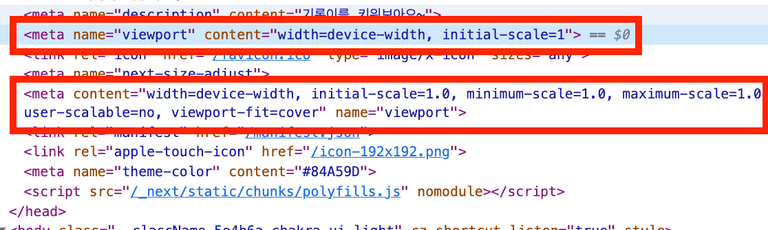PWA로 모바일용 애플리케이션을 만들고 있다.
점심을 먹다가, 동료 직원분께 “기록이 서비스 이렇게 사용해보고 있어요.”라고 공유드렸는데, “아이폰 아랫부분 Footer가 왜 겹치죠?”라는 질문에 찾아보기 시작했다.
이게 모바일 기준 UI를 잡을 때 노치(notch)라는 걸 알게됐고, 노치대응을 해야한다는 것도 알게 됐다.
하지만 문제는, notch 대응을 했음에도 불구하고, 로그인 후 dashboard → record 페이지로 이동하면, 아래 Footer의 노치대응이 풀려버리고, 다시 dashboard로 돌아오니 노치대응이 되지 않았다.
Meta tag
노치대응을 위해서 meta tag를 하나 심어줘야하는데, 다음과 같다.
// layout.tsx
<head>
<meta
content="viewport-fit=cover"
name="viewport"
/>
</head>- 위와 같은 meta tag를 심어줘야 css notch 속성이 온전히 동작하는 듯 하다.
- 나의 경우엔 다음과 같이 적용했다.
// layout.tsx
<head>
<meta
content="width=device-width, initial-scale=1.0, minimum-scale=1.0, maximum-scale=1.0, user-scalable=no, viewport-fit=cover"
name="viewport"
/>
</head>근데, 이상하다. 배포 후 head tag를 찾아보는데, viewport 속성이 중복되게 들어가있었다.
viewport 속성을 중복되는 부분을 제거한 상태로 배포를 해보았다.
그러자, name이 viewport 2개 들어가 있으면, 가장 마지막에 읽힌 viewport만 적용되는 것 같았다.
이상했다. 그럼 next.js app directory에선 viewport가 자동으로 심어지는건가? 자동으로 심어지는 건 제거하고, 내가 head tag내에 심은 viewport가 적용되길 바랐다. next.js github issue 탭을 확인하고, 공식문서에서 meta-tag 적용방법을 확인해보다가 알게됐다.
next.js내에서는 meta tag 중 viewport를 링크에서 처럼 적용하도록 되어있었고, default로 설정되어 있는 상태에서 layout 내에서 head태그를 넣고, 적용하니 중복이 발생하는 것이었다.
결국 아래와 같이 수정해주었다.
//layout
export const metadata = {
// ...
viewport: {
width: 'device-width',
initialScale: 1.0,
minimumScale: 1.0,
maximumScale: 1.0,
userScalable: 'no',
viewportFit: 'cover',
},
manifest: {
href: '/manifest.json',
},
icons: {
apple: '/icon-192x192.png',
},
themeColor: '#84A59D',
};- 위와 같이 수정 후, 배포를 하니 viewport는 1개만 적용되어있고, 배포 후 페이지를 자유롭게 이동해도 노치 대응한게 풀리지 않는다!